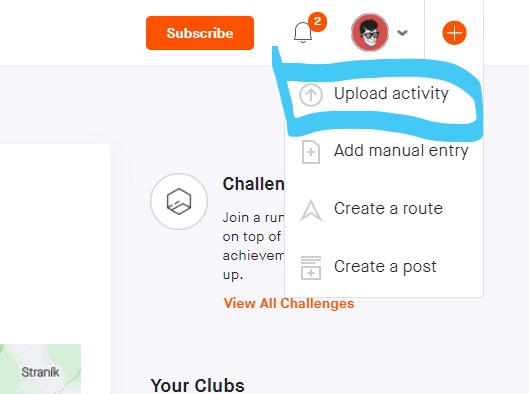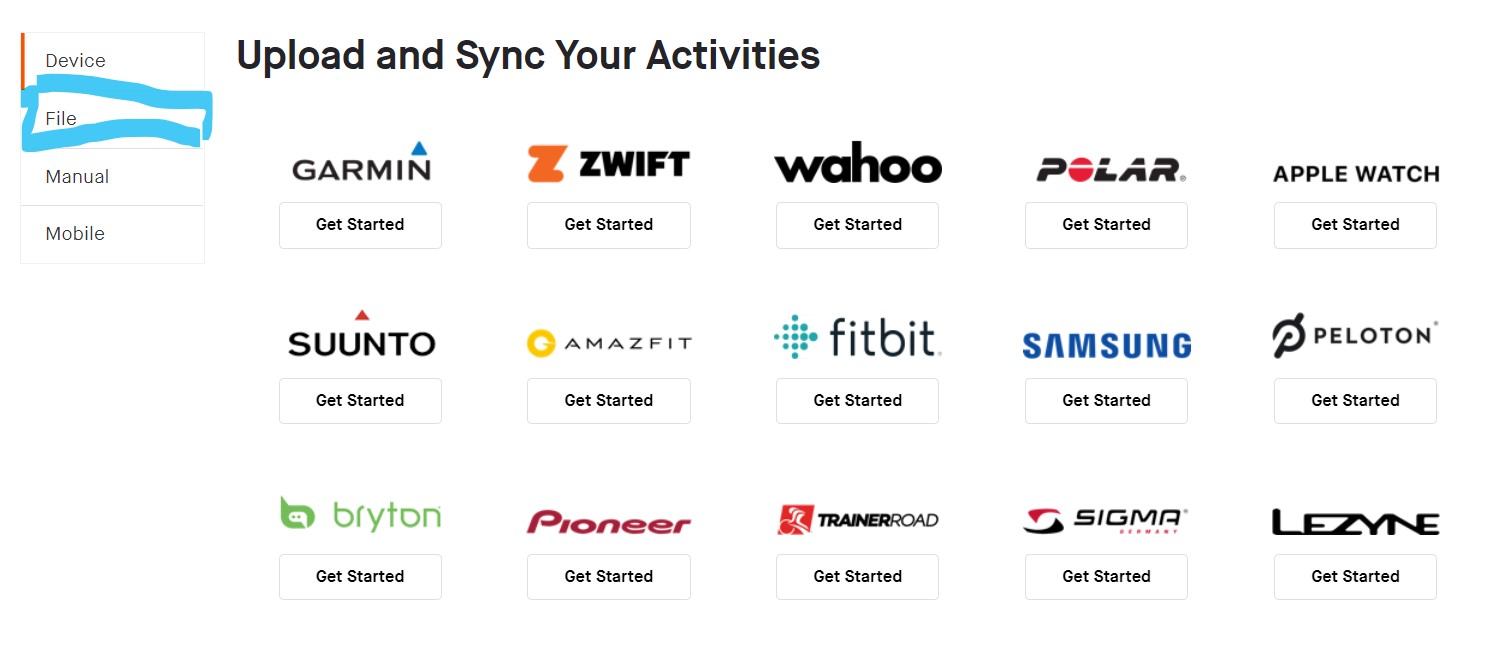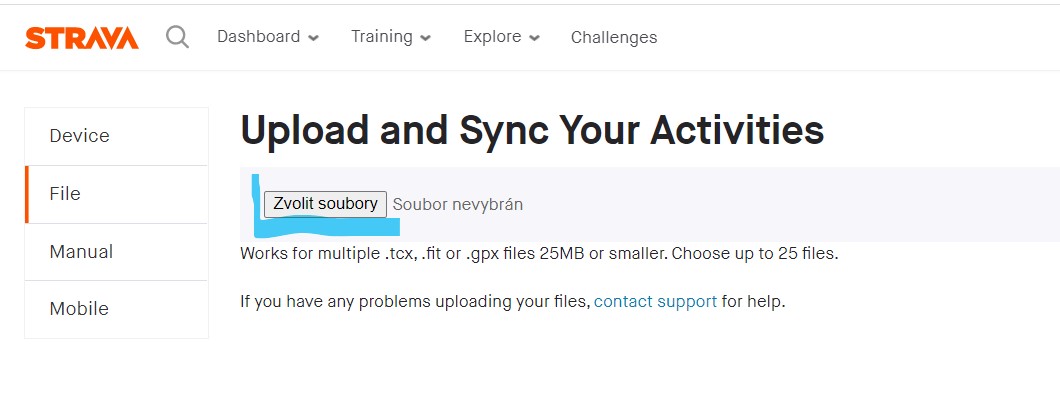Pro ty, kdo kdo používají raději portál Mapy.cz tak zde postup jak efektivně vyexportovat trasu pro poslání nebo import do Strava.com
Obě činnosti si ukážeme níže
Jak exportovat záznam trasy.
- Otevřít stránky Mapy.cz na počítači (možno z mobilu, ale přes webový prohlížeč na www.mapy.cz) - pak stejné jako z PC -> z aplikace v mobilu nelze exportovat.
- Přejdi na "Moje mapy"
- Vyber "aktivity"
- Zvol trasu, kterou chceš exportovat
- Klikni na tlačítko "Export" viz obrázek níže
- V otevřeném okně vyber GPX. Tím se aktivita uloží do počítače. V závislosti v nastavení tvého počítače se soubor na lokální disk. Většinou je to ve složce. "Stažené soubory"
- Uloží se ve formátu "Aktivita-01-01-2021-22-28-18.gpx", kde za slovem aktivita je datum a čas stažení. (nikoliv kdy byla aktivita prováděna)
- Lze přejmenovat (doporučujeme)
- Teď stačí aktivitu připojit jako přílohu emailu nebo nahrát (upload) do Strava.com
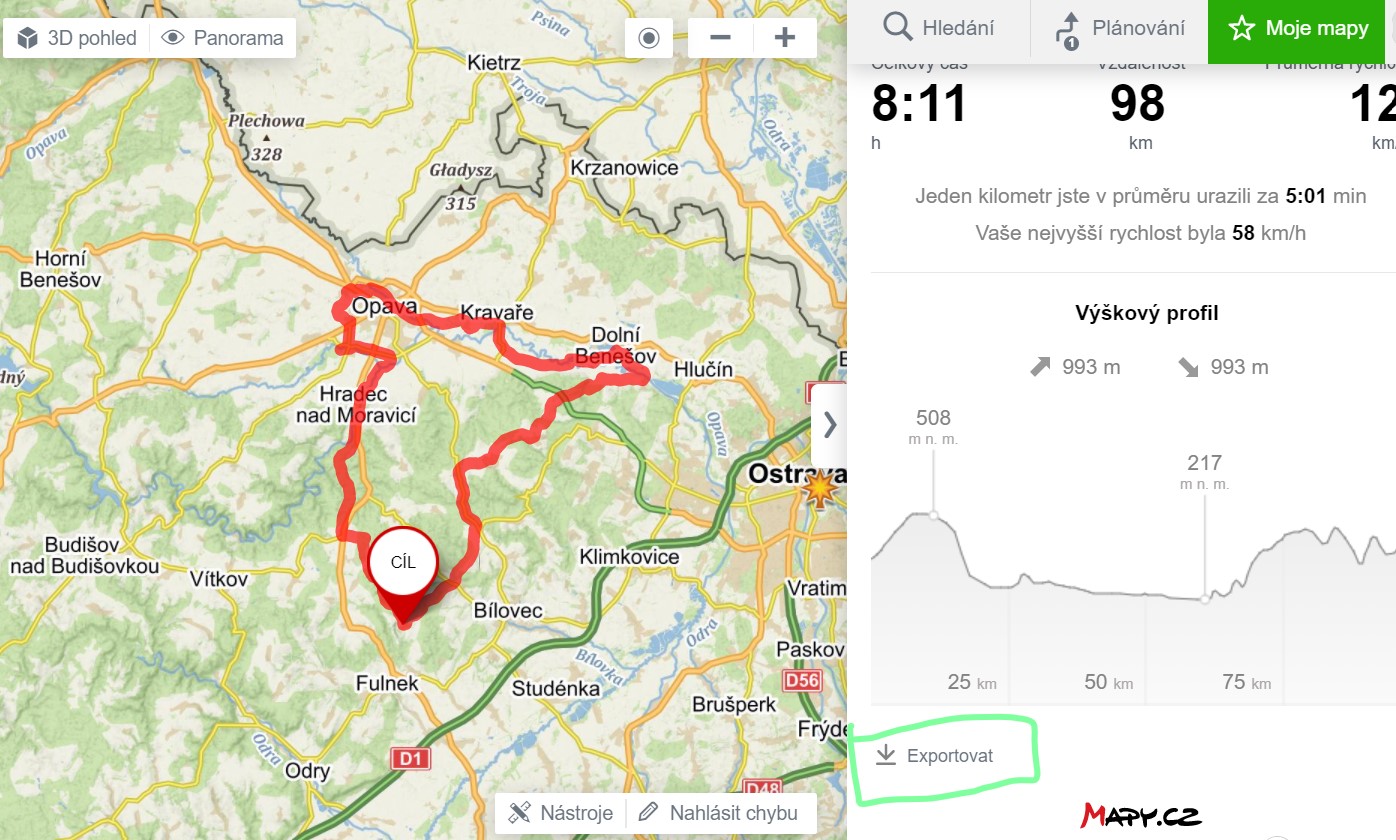
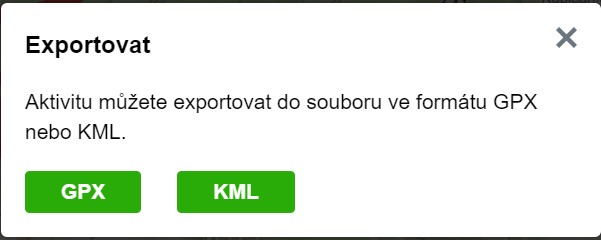
Nahrání trasu na STrava.com
- Otevři Strava.com na počítači a přihlas se ke svému účtu
- Klikni a ikonu "+" v kolečku (vpravo nahoře)
- v menu zvol "Upload activity" viz obrázek níže
- Poté klikni na "File"
- PS: možno stáhnout aktivitu ze zařízení, z nabídnutých, ale to není předmětem tohoto postupu
- Pak klikni na tlačítko "Zvolit soubory"
- Otevře se okno s možností výběru. Vyber místo v počítači, kde jsou trasy uloženy (pokud nebyly přesunuty, mohou být ve "stažen soubory" nebo "dokumenty" záleží kde jste je uložili, viz postup výše Export záznamu trasy.
- PS: možno vybrat až 25 tras (není nutno importovat po jedné)
- Po nahrání na Strava.com uložit.
- PS: každá trase lze následně upravit, viz kapitola "úprava tras Strava.com"